安信可-博流智能 AiPi Windows环境搭建
01-安信可小安派开发板学习 搭建Windows开发环境
Ai-Pi-Eyes 系列是安信可开源团队专门为Ai-M61-32S设计的开发板,支持WiFi6、BLE5.3。所搭载的Ai-M61-32S 模组具有丰富的外设接口,具体包括 DVP、MJPEG、Dispaly、AudioCodec、USB2.0、SDU、以太网 (EMAC)、SD/MMC(SDH)、SPI、UART、I2C、I2S、PWM、GPDAC、GPADC、ACOMP 和 GPIO 等。集成了SPI屏幕接口,DVP摄像头接口,预留TF卡座,并且引出USB接口,可接入USB摄像头。
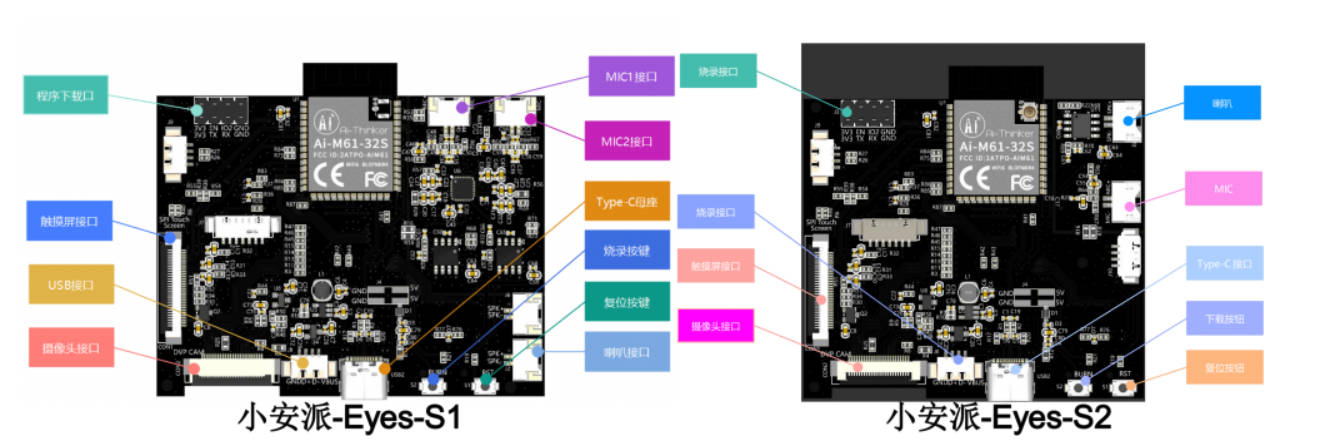
1. Vscode Git工具安装
VScode 是非常强大的代码编辑器,很多方便的功能都可以通过插件来实现,比如快速注释,代码跳转等功能。
git 工具 是必要的,拉取代码和管理代码的功能,小安派的源码全都是放在git 远程仓库上,想要下载源码,必须使用git 工具。
下载连接:https://docs.ai-thinker.com/eyes
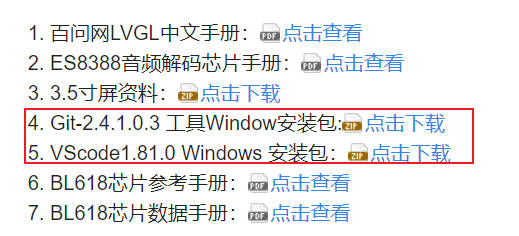
2.克隆源码
直接在桌面或者某个文件夹里找个空的位置点击 鼠标右键 选择 Open Git bash here 即可打开安装好的git 工具。接着输入指令(可以复制运行):
git clone https://gitee.com/Ai-Thinker-Open/AiPi-Open-Kits.git
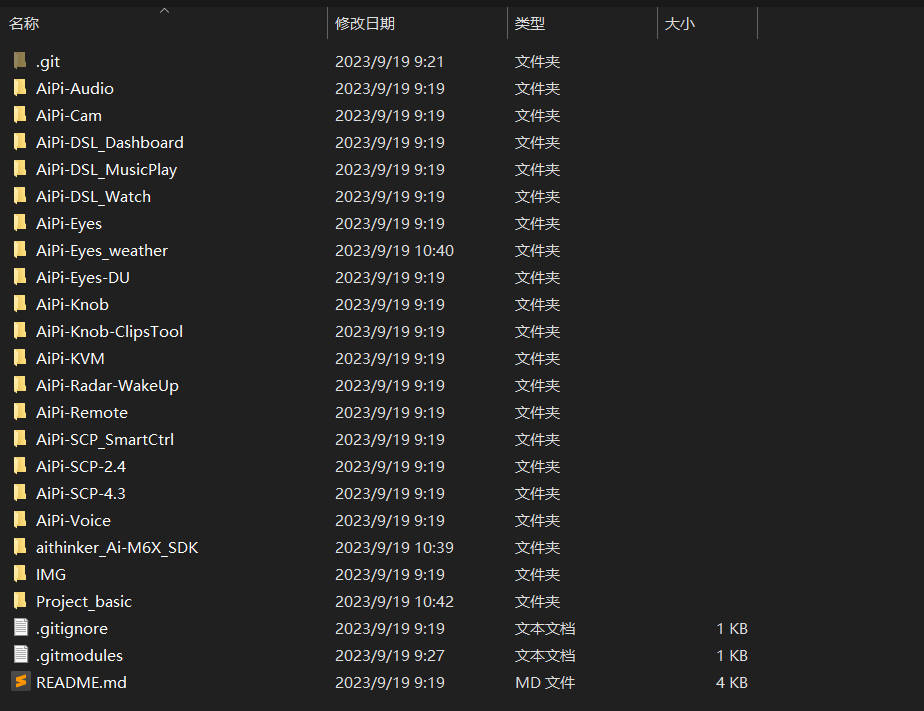
下载克隆小安派的aithinker_Ai-M6X_SDK。建议直接在github下载,通过官方的git请求容易出现拉取不下来,我没有成功拉取下来
https://github.com/Ai-Thinker-Open/aithinker_Ai-M6X_SDK
但是toolchain tools是空文件夹,需要从gituhub更新下载,但是我在实验过程中发现速度太慢,而且经常性拉取不下来,所以使用了其他的方法。
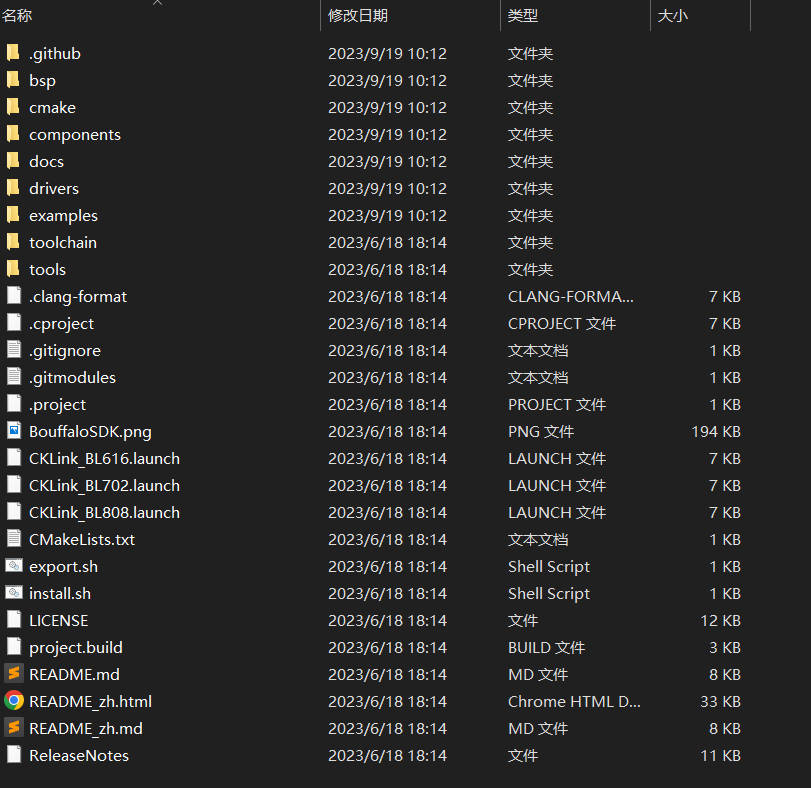
4.设置windows编译工具链
- 下载 GCC 工具链
在aithinker_Ai-M6X_SDK/toolchain文件夹中拉取工具链,直接适用git 工具拉取:
git clone https://gitee.com/bouffalolab/toolchain_gcc_t-head_windows.git
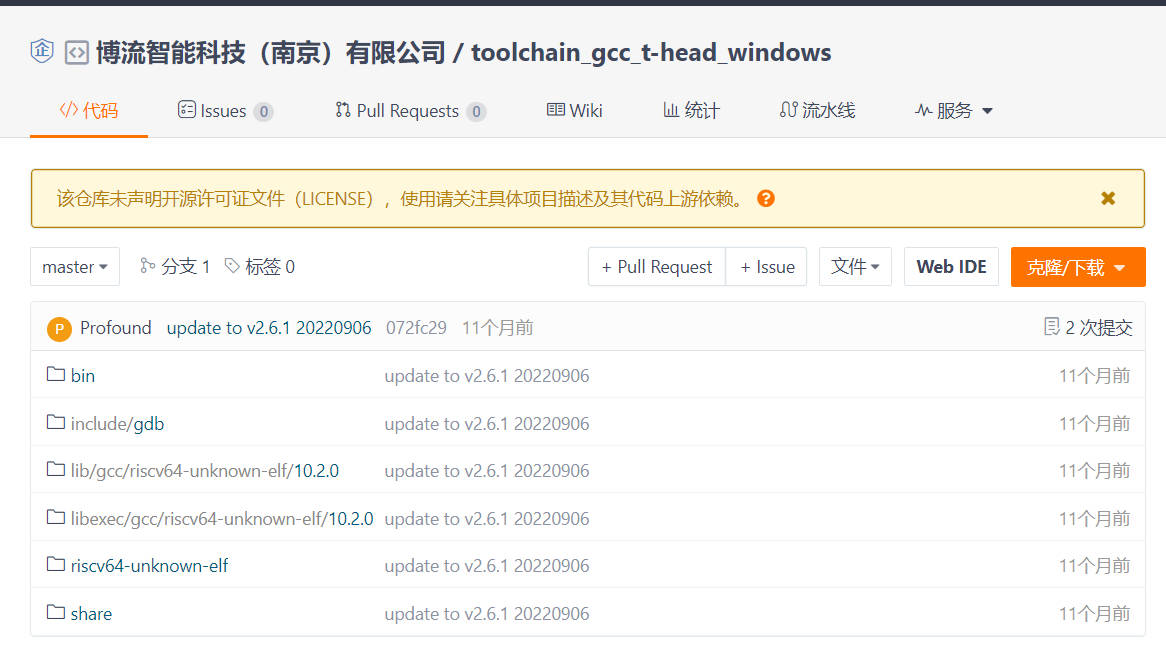
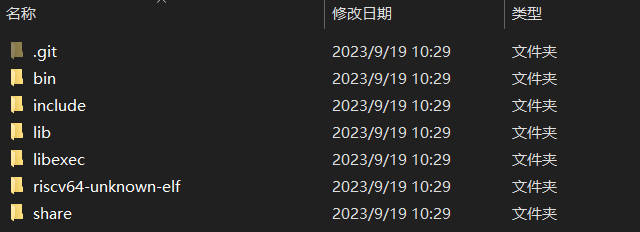
下载BouffaloSDK 获取tools工具链 解决拉取失败问题
git clone https://github.com/bouffalolab/bouffalo_sdk.git
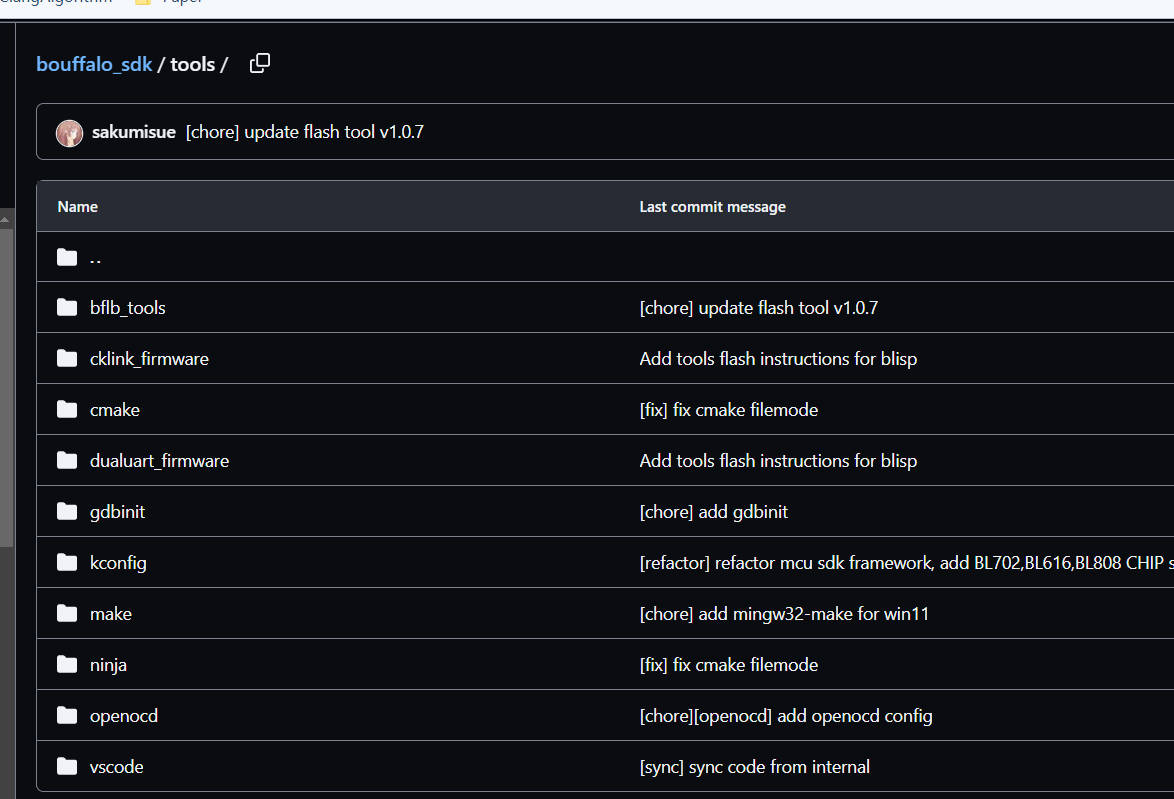
- 安装 cmake
无需安装, bouffalo_sdk/tools/cmake 目录下已经提供 windows 版本 cmake 工具
- 安装 make
无需安装, bouffalo_sdk/tools/make 目录下已经提供 windows 版本 make 工具
- 安装 ninja
无需安装, bouffalo_sdk/tools/ninja 目录下已经提供 windows 版本 ninja 工具
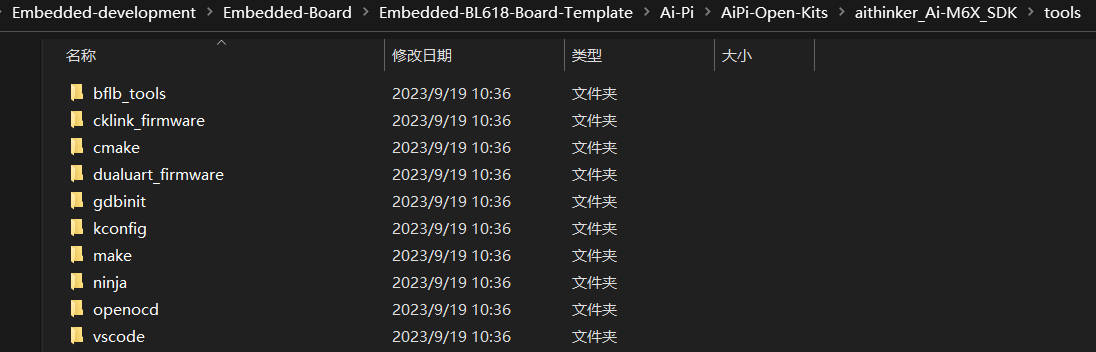
- 配置环境变量
将 make、ninja、gcc 工具链路径配置到系统环境变量中

5.验证是否成功设置
在桌面按住 shift 键点击鼠标右键打开PowerShell 。在PowerShell 输入:
make -v
成功输出信息:
GNU Make 4.2.1
Built for x86_64-w64-mingw32
Copyright (C) 1988-2016 Free Software Foundation, Inc.
License GPLv3+: GNU GPL version 3 or later <http://gnu.org/licenses/gpl.html>
This is free software: you are free to change and redistribute it.
There is NO WARRANTY, to the extent permitted by law.

输入:
riscv64-unknown-elf-gcc -v
成功时输出信息:

6.编译程序测试
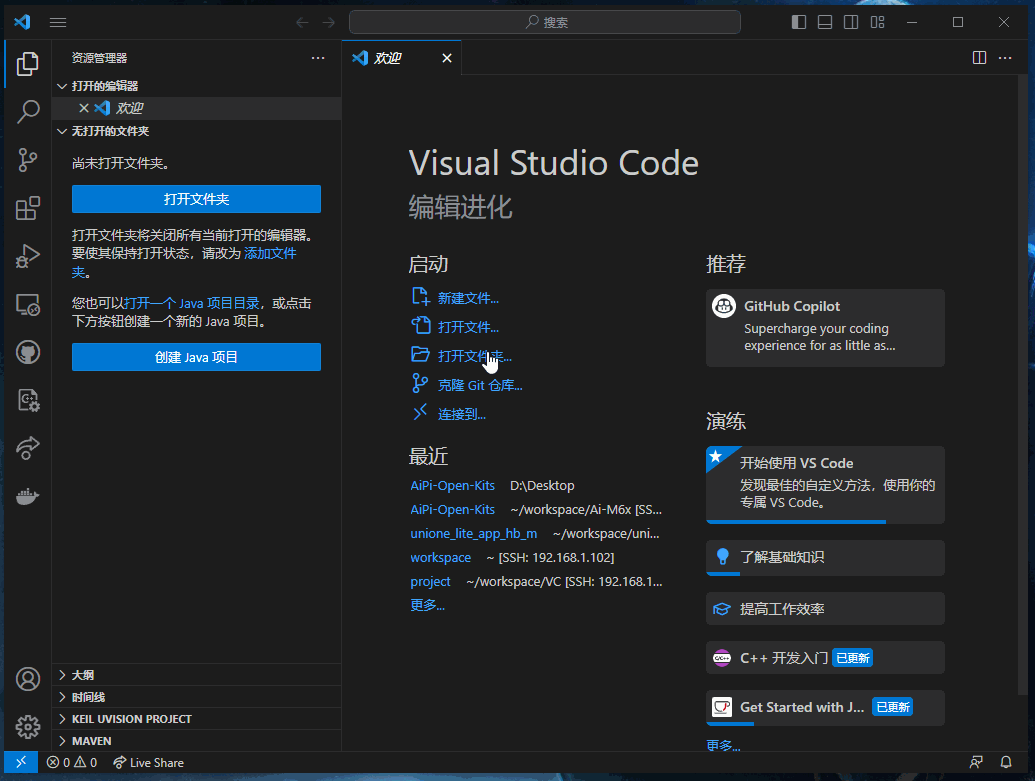
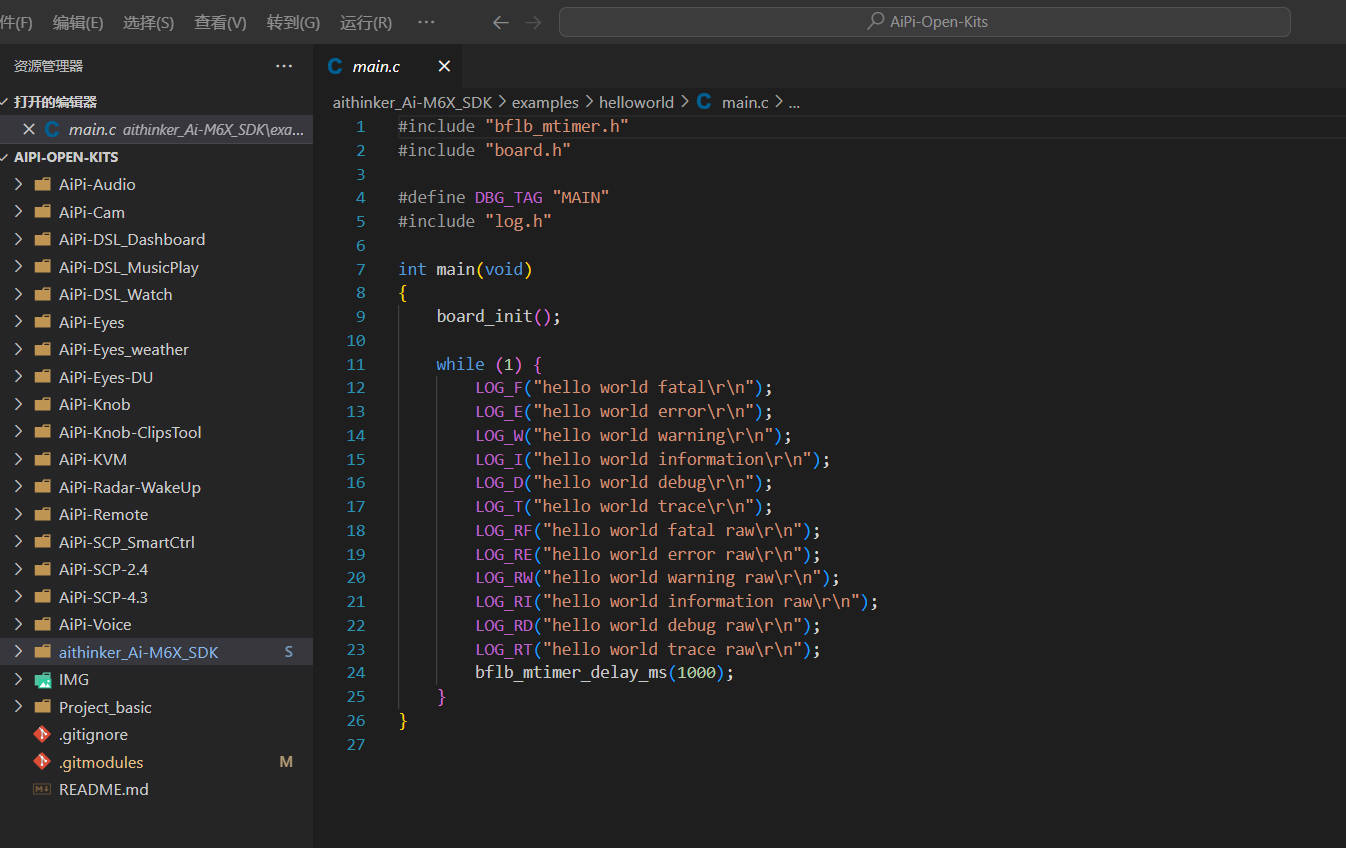
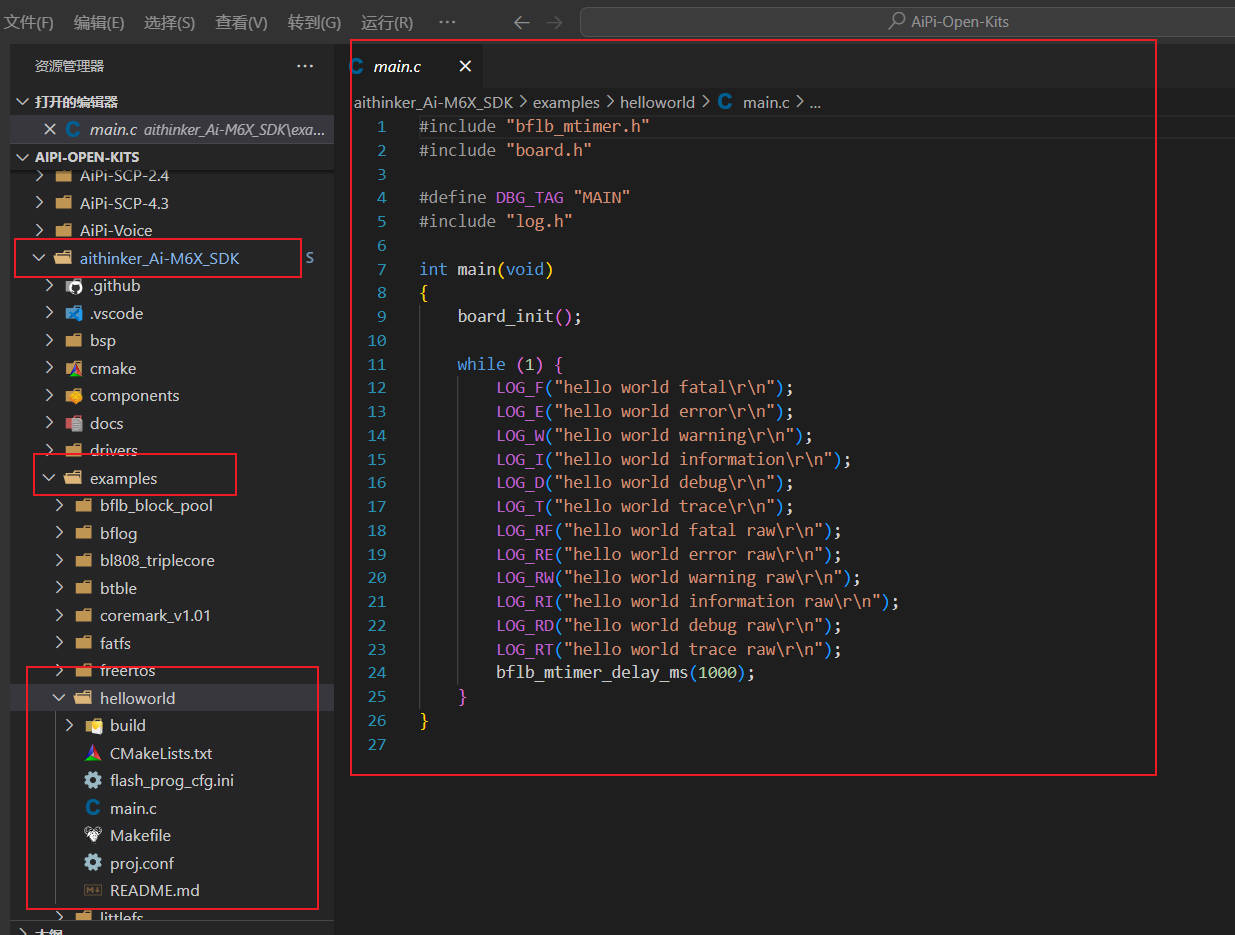
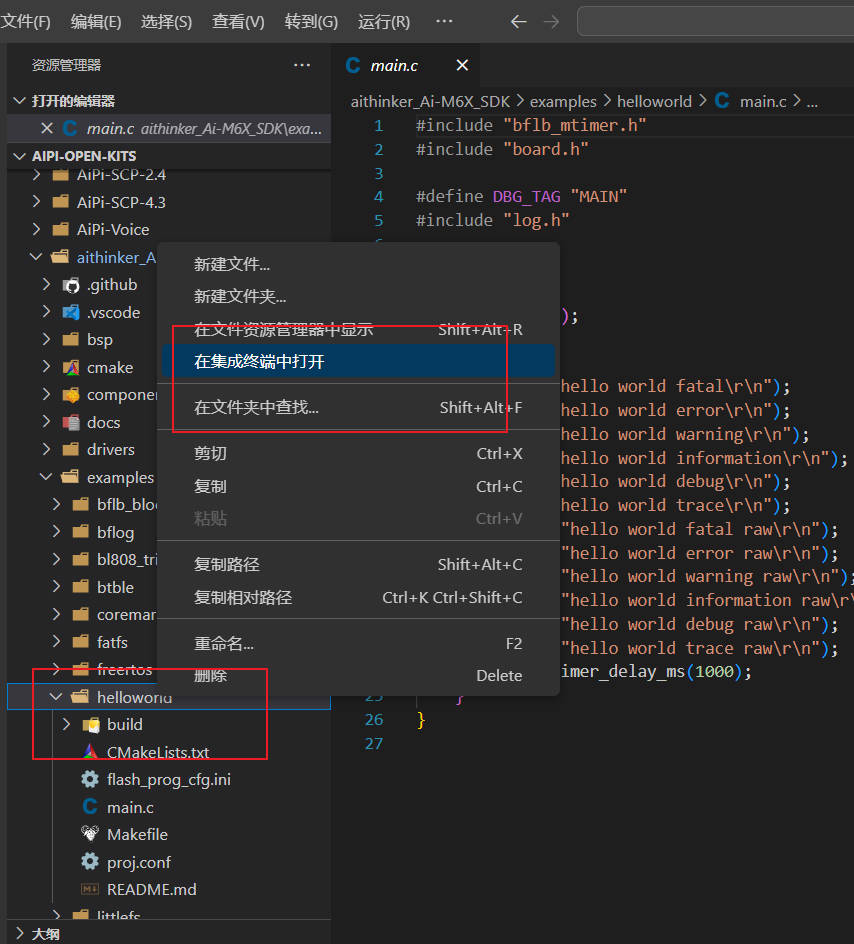
选择了example/helloworld工程进行 make编译
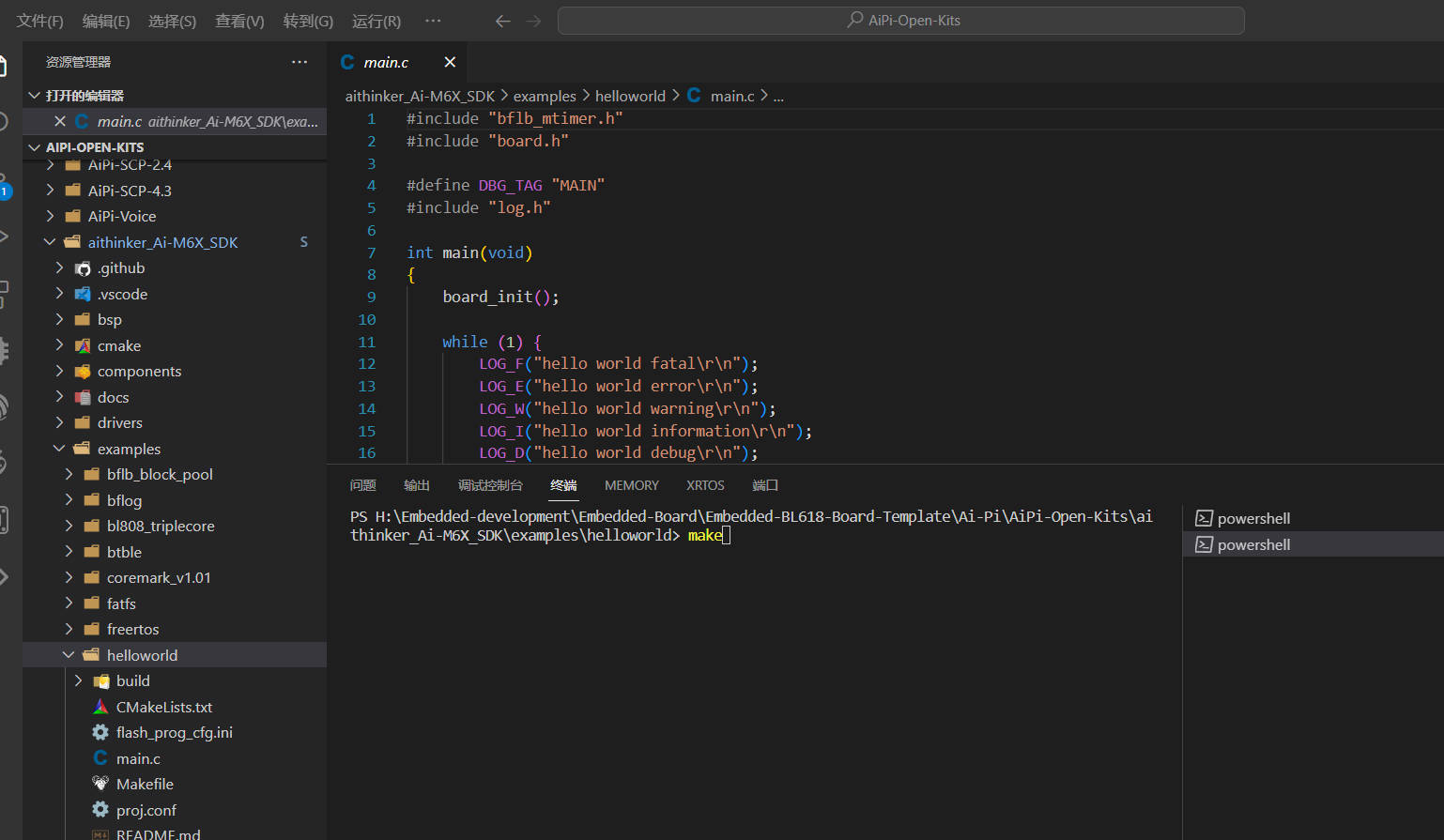
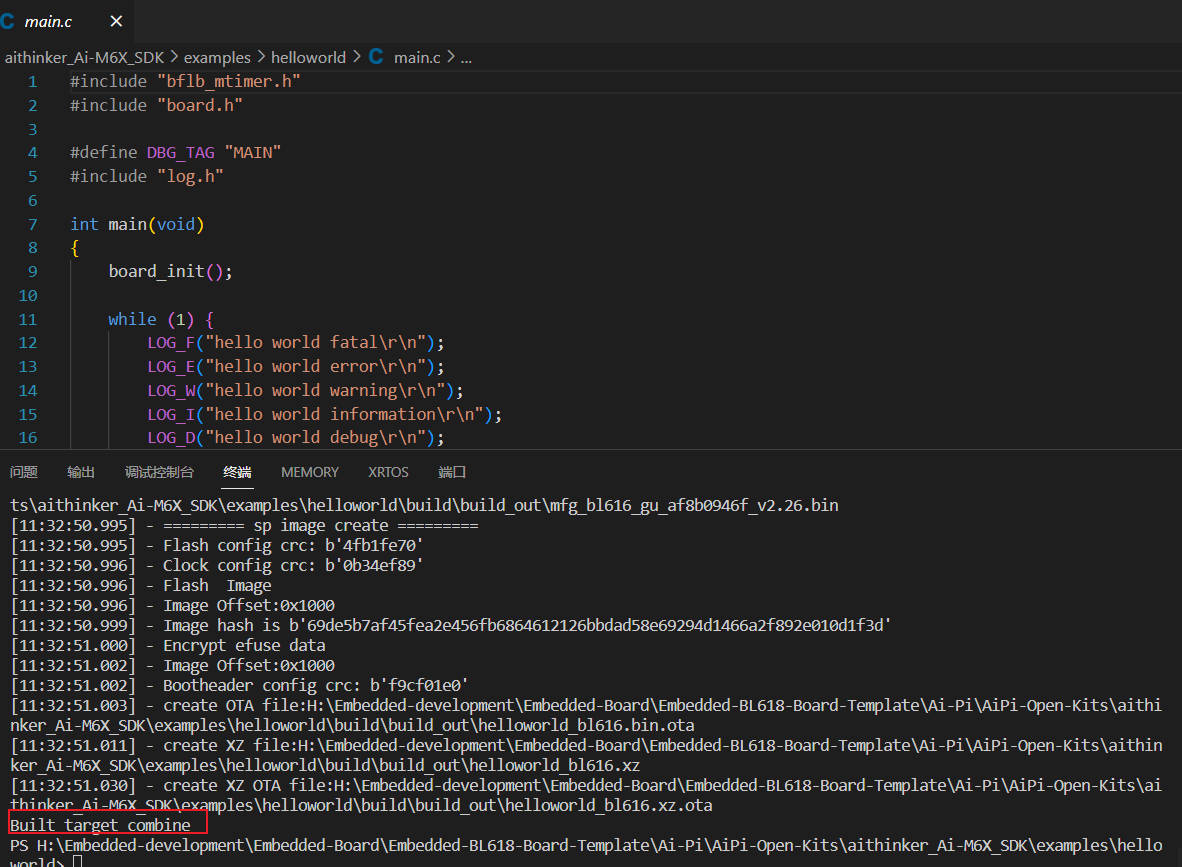
第一次编译可能实际要长一点,输出信息会多一点(我这个之前编译过)。
出现 Built target combine说明编译完成
换一个工程文件,测试编译(该工程没有编译过)
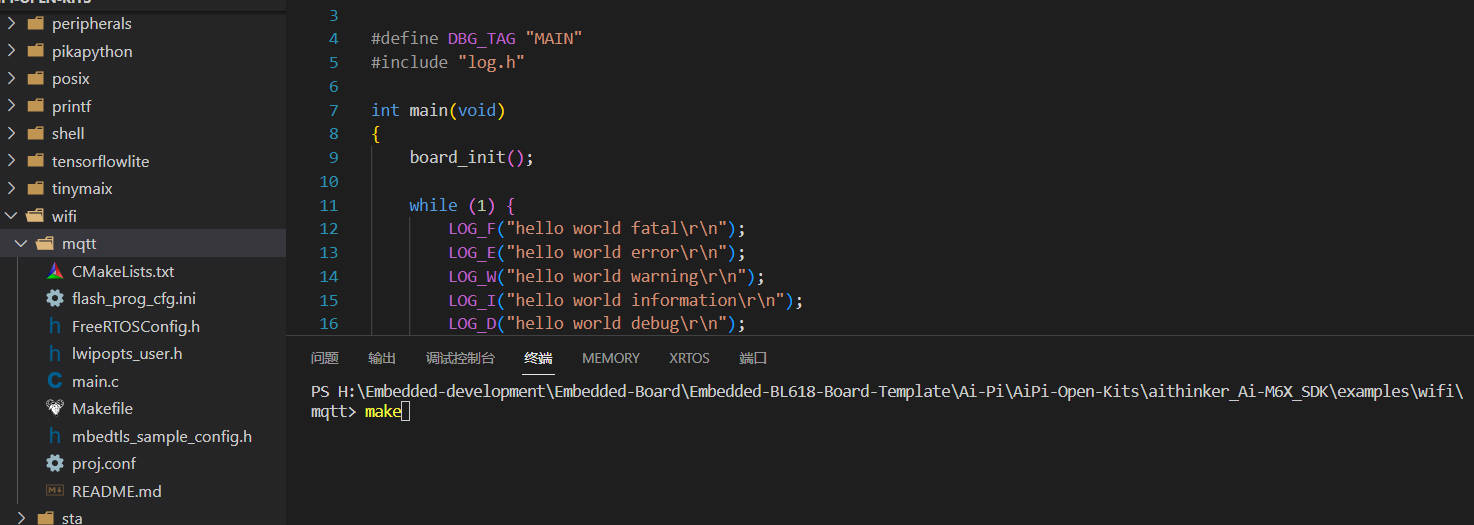
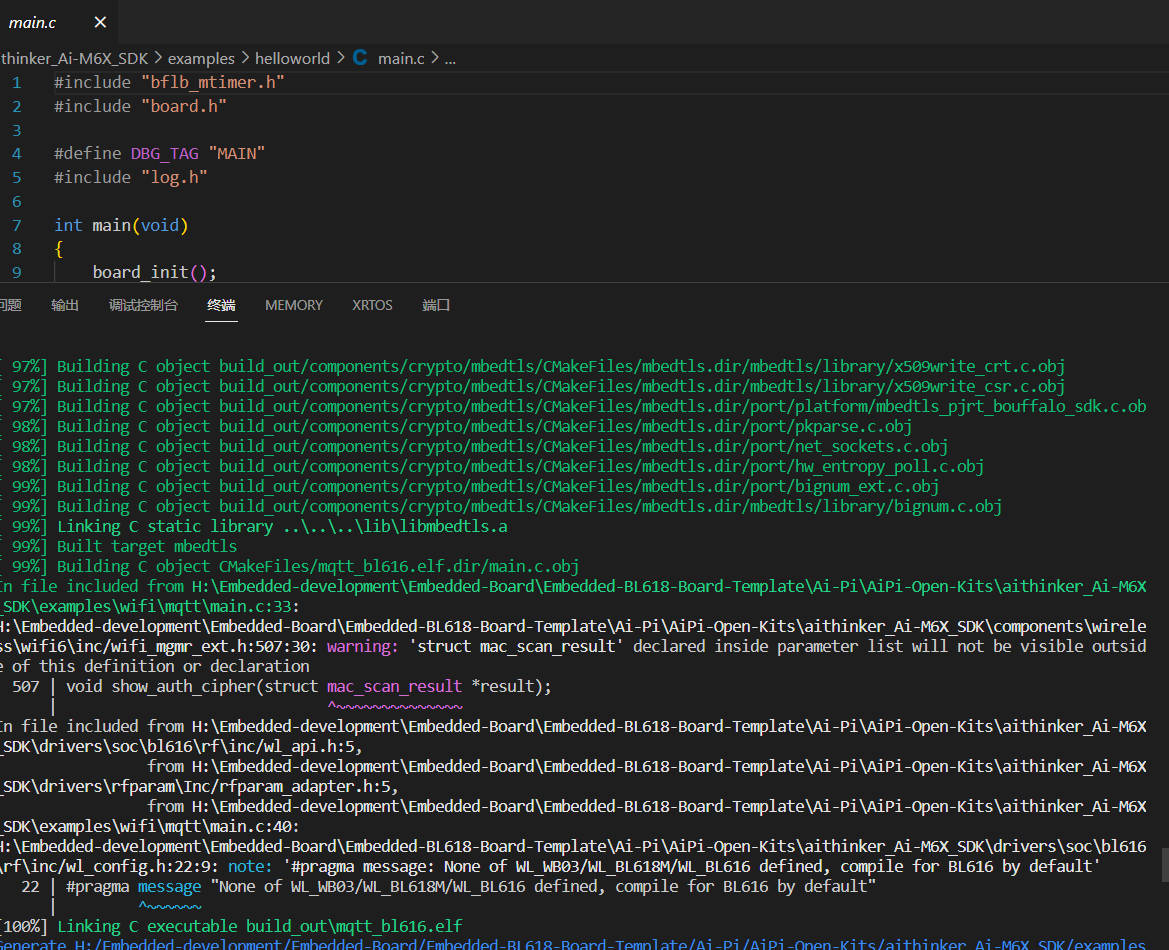
7. 烧录程序
等Ai-Pi-Eyes 开发板到手再进行测试
参考教程http://bbs.ai-thinker.com/forum.php?mod=viewthread&tid=282&extra=page%3D1&page=2